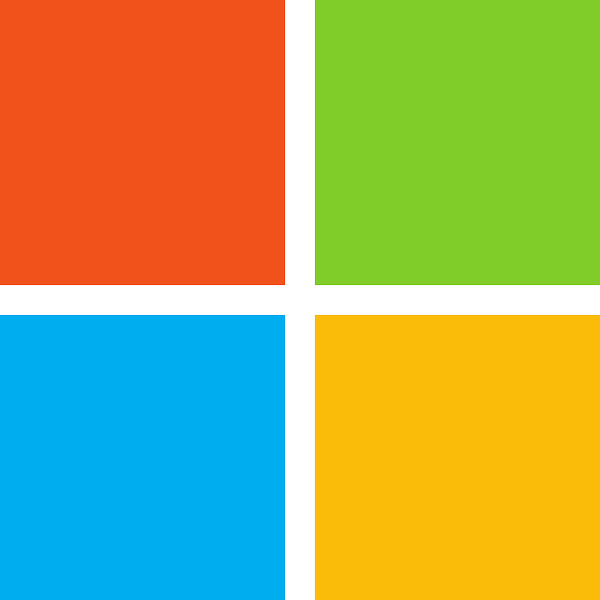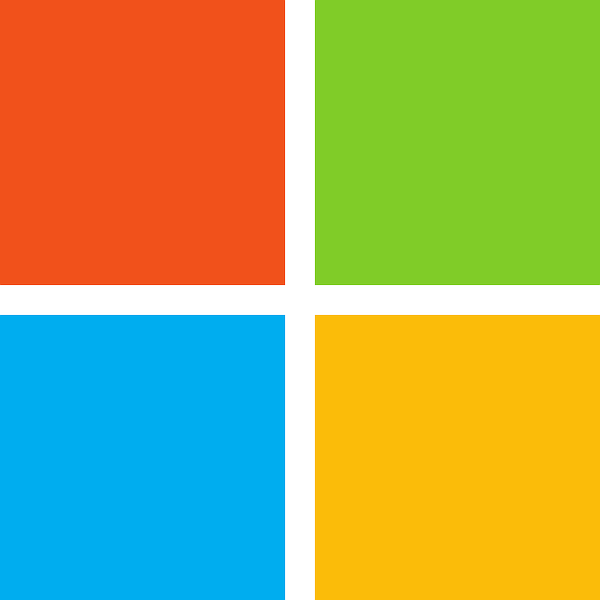
<2016/04/04追記>
内容を最新化しました。
パソコンを初めて触ってからかれこれ10年以上、ずっとWindows一筋です。
少し前にPCを買い替えましたが、そのときもやはりWindowsにしました。正直言うと、ブロガー御用達のMacにも相当後ろ髪引かれましたが、やはり対応アプリ(ソフトウェア)が多くて使い慣れたWindowsを選んでしまいました。
今回は、そんな根っからのWindowsユーザーである私が使用しているアプリケーションをご紹介したいと思います。
今ではブラウザだけで動くWebアプリでも十分な場合も結構あります。でもやっぱりリッチなUIを有していたり、動作の軽快さではインストール型(クライアント型)ソフト・アプリに分があることが多いです。
そんな選りすぐりのアプリ、ぜひご覧あれ!
credit: Simon via FindCC
おすすめPC用ソフト・アプリ16選
それではさっそく紹介していきましょう。インストール不要なアプリもありますが、PCで使えるアプリという括りで一緒にご紹介します。
7-Zip
圧縮・解凍ソフトです。7zという独自の圧縮形式に対応しており、この圧縮率がzipなどより30~70%程度良い結果になるそうです。
でも7z形式はあまり使ってないですw普通の圧縮・解凍としても優秀なアプリです。
Adobe Reader
Adobe – 無償の PDF ビューア、Adobe Reader のダウンロード
皆知ってるPDFを見るためのアプリ。他のアプリも試しましたが、Adobe Readerも十分高速になりましたし、毎回入れなおすのも面倒なので、ほぼ標準でインストールされているこれに落ち着いてます。
ESET Smart Security
キヤノンITソリューションズ:ESETセキュリティ ソフトウェア シリーズ
セキュリティソフト。1つ買っておけばPCやAndroidスマホの両方に使えます。普段バックグラウンドで動いていることを感じさせない軽快さが魅力です。
セキュリティソフトはESETが価格が安く動作も軽いのでおすすめ!スマホにも使える!
Dropbox
皆知ってる超有名クラウドストレージの代名詞的存在。私もいろいろ使ってますよ!
Evernote
オンラインノートの先駆者とも言える緑の象さん。
Web版だけでももちろん使えますが、クライアントアプリを使えば特定のフォルダに保存されたファイルをEvernoteに自動保存できるのでおすすめです。
私のEvernote活用方法を全て公開!ブログネタ、ToDo、気になる記事…なんだって一元管理できるのがステキ!
これは簡単!スマホで撮影した写真をEvernoteに自動的に保存する方法
Google Chrome
Webブラウザのスピード革命を起こしたのはこのChromeでしょう。GoogleサービスやAndroid端末との親和性が極めて高く、拡張機能でガンガン便利にできるのが魅力です。
これは便利!Chromeブラウザで覚えておきたいショートカットキー一覧
パソコンのChromeで拡張機能なしでUser Agentを変更してスマホ表示を確認する方法
ダウンロード完了後にバーを非表示にできるChrome拡張「Always Clear Downloads」が便利
Google 日本語入力
Google日本語入力がリリースされてからというもの、Windowsの標準IMEは長らく使っていないです。
無料でこの変換精度はすごいですよ、ほんと。
Google日本語入力で数字やアルファベットを必ず半角(または全角)にする方法
iTunes
Apple – iTunes – iTunesを今すぐダウンロード
Windowsだとイマイチ動作は遅いものの、iPhone使ってるならこれがないと始まらないでしょうね。
いや、私は持ってないんですが、まあ名残で使い続けております。ミュージックプレイヤーとしてもそれなりに使えますしね。
iTunesのバックアップ先を変更する方法。iPhoneのバックアップ・復元ができないときに確認してみよう
知らないと困る!NASに保存したメディアファイルをiTunesに認識させる方法
KeePass
パスワード管理アプリです。スマホ版アプリもあるので、DropBoxを使って共有しておけばデバイス問わずにパスワード管理が捗ります。
スマホもPCもパスワード管理はDropboxとKeePassアプリで一元管理!
スマホのパスワード管理アプリはKeepass2AndroidがKeePassDroidより使いやすい
Microsoft Office
最近ちと影が薄いのですが、それでもやっぱり利用頻度はそれなりにあるのがMicrosoftのOffice製品。
凝った資料を作ろうと思うとまだまだインストール型アプリのほうが優位性がありますね。
Office Onlineは無料で使えて十分な機能!今後パソコン買うときはオフィスソフトいらないかも
Skitch
Skitch | Evernote
画像編集ソフト。スクリーンショットを撮ったり、モザイクや文字入れなどが簡単にできるのでブログ執筆には欠かせないツールとなっています。
<参考>
写真に文字や矢印を入れるなら「Skitch」で!Android、iOS、Windows、MacどれでもOK!
<2016/04/04追記>
残念ながら、SkitchのAndroidアプリ、Windowsアプリの提供は終了してしまいました。
Skitch for Android・Windows・Windows Touch サポート終了のお知らせ – Evernote ヘルプ&参考情報
QTTabBar
Windowsエクスプローラーによく似たタブ型ファイラーアプリ。複数のフォルダを行ったり来たりするような場合に非常に便利です。初心者でもとっつきやすいのもステキ。
「QTTabBar」はWindowsで使えるエクスプローラー風のタブファイラーアプリ!初心者にもおすすめ!
<2016/04/04追記>
今はQTTabBarではなくCloverを使っています。
Chrome好きな人はCloverというWindowsファイラーソフトを使えば幸せになれそう
Ralpha Image Resizer
Ralpha Image Resizerの詳細情報 : Vector ソフトを探す!
画像ファイルを一括でリネームやリサイズするアプリです。これまたブログ執筆には欠かせないアプリです。
Mery
あまり有名じゃないかもしれませんが、軽快かつ高機能なテキストエディタとして手放せなくなりました。インストール不要なのも手軽に使えていいですね。
テキストエディタに必要だと思える機能はひと通り揃っていますよ!
FileZilla
FileZilla プロジェクト日本語トップページ – SourceForge.JP
これまでFFFTPしか使ったことなかった私が、あっさり乗り替えを決意したFTPクライアントアプリ。
使い勝手の良さはFFFTPより上だと思います。
ブログをさくらレンタルからエックスサーバーに移転したら速度向上が体感できた!移転時の注意点もご紹介
Windows Live Writer
Download Windows Live Writer from Official Microsoft Download Center
ブログ記事を執筆するときに使っているエディタです。細かいところで変な動きをすることがありますが、概ね軽快な動きでブログ執筆を効率化できます。
WordPressを利用していてWindowsパソコンで記事を書くなら、ブラウザのWordPress管理画面で書くよりもこちらの方がおすすめです。
WordPressのブログエディタ「Windows Live Writer」は下書きなら十分使える!
Google Drive
オンラインストレージとして導入しました。容量の割りに料金が安めなのでコスパいいです。
同期機能も文句ありません。
GoogleドライブをWindowsパソコンに導入しました。インストール方法と設定をご紹介
まとめ
いかがだったでしょうか?有名無名、どちらも混ざっているとは思いますが、どれも私のパソコン生活に欠かすことができないアプリばかりです。
気になるものがあればぜひ試してみてください!大半は無料のものばかりです!
<関連記事>
Office Onlineは無料で使えて十分な機能!今後パソコン買うときはオフィスソフトいらないかも
WordPressのブログエディタ「Windows Live Writer」は下書きなら十分使える!
GoogleドライブをWindowsパソコンに導入しました。インストール方法と設定をご紹介